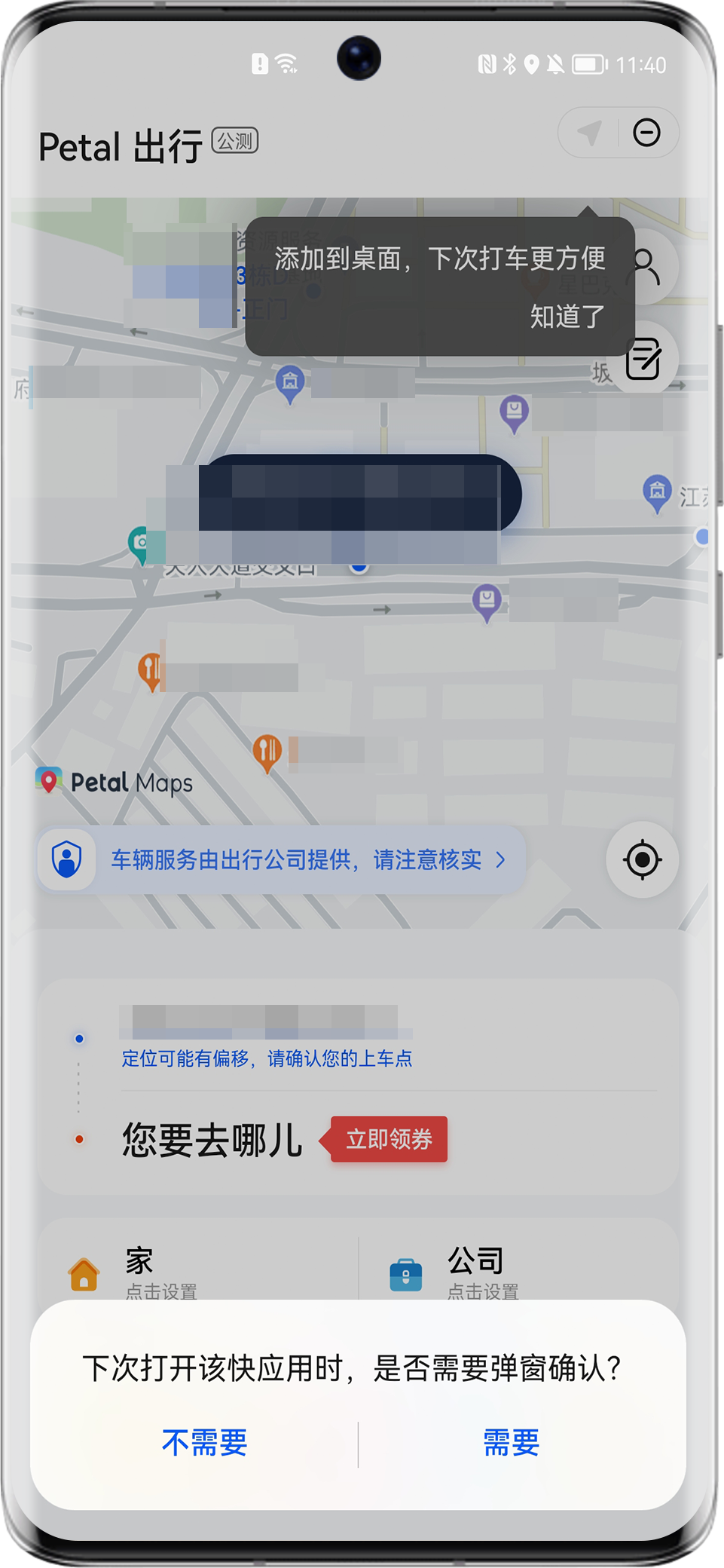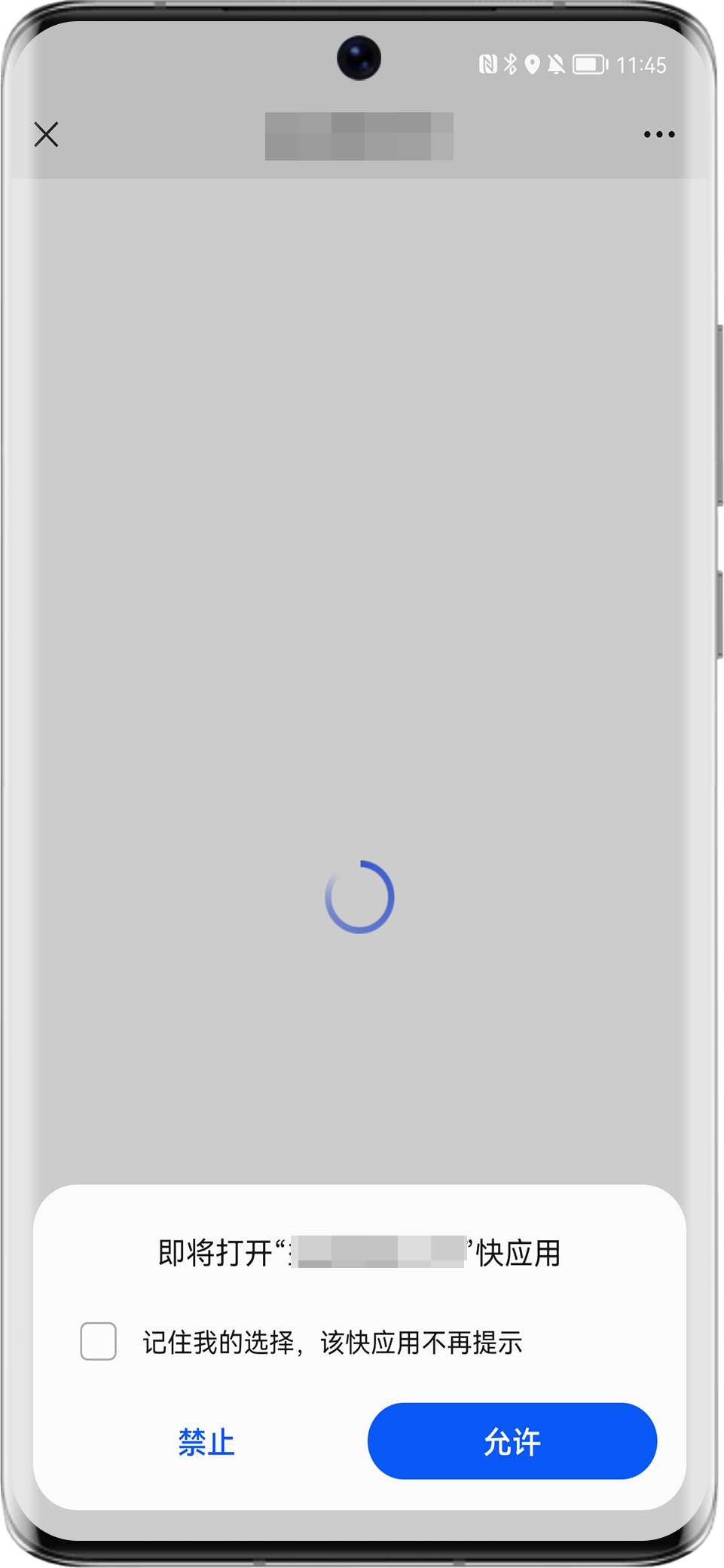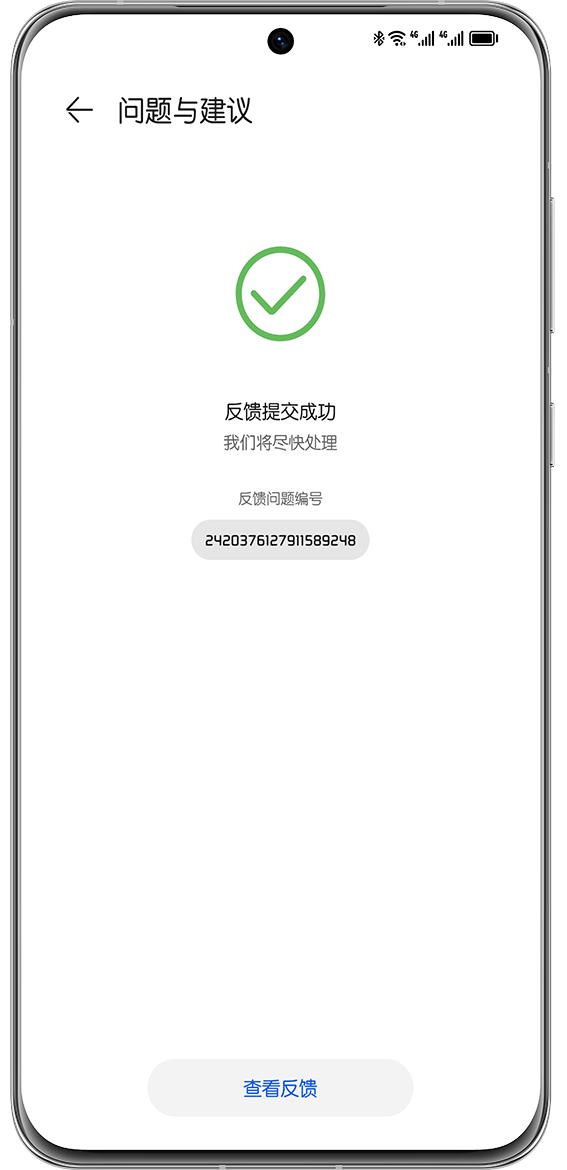| 关闭快应用自动打开 | 您所在的位置:网站首页 › 快应用中心新版 › 关闭快应用自动打开 |
关闭快应用自动打开
|
关闭所有快应用自动打开
如果您在浏览网页或使用应用时,自动跳转快应用界面,请按照以下操作。 打开应用市场 > 我的 > 快应用管理 > 我的 > 设置 > 检查更新,升级快应用中心最新版本(11.6.1.300及以上)。 打开应用市场 > 我的 > 快应用管理 > 我的 > 设置 > 管理唤起,选择唤起提示或者禁止唤起
以下选项功能,不会禁止主动点击进入快应用,如主动点击应用内广告,浏览器广告等唤起快应用,不会受提示或禁止唤起的设置影响。 唤起提示,当您在浏览网页或其他应用中自动唤起快应用,会弹窗提示是否需打开快应用。如过您选择拒绝,就不会跳转至快应用。 禁止唤起,当您在浏览网页或其他应用中自动唤起快应用,将默认阻止打开所有快应用服务,并且会有提示已禁止快应用唤起。 关闭单个快应用打开如果您在浏览网页或使用应用时,同一个快应用频繁多次跳转,请按照以下操作。 打开应用市场 > 我的 > 快应用管理 > 我的 > 设置 > 检查更新,升级快应用中心最新版本(12.5.1及以上版本) 退出(非最小化)快应用根据弹窗提示选择需要或不需要。 在应用市场 > 我的 > 快应用管理,找到最近使用找到频繁跳转的快应用,长按选择管理 > 唤起管理 > 禁止唤起
选择需要:该快应用后续会正常打开。 勾选记住我的选择,该快应用不再提示,选择允许后快应用在点击相关链接后跳转。选择禁止后将禁止跳转至该快应用。 不勾选,选择允许和禁止仅单次操作,后续跳转快应用前还是会有弹窗确认选项。选择不需要:后续该快应用会在点击相关链接后跳转。 上传快应用中心日志如上述方案未解决,快应用仍频繁弹窗跳转,请您按以下步骤提供相关信息反馈至应用市场 > 我的 > 帮助与客服 > 在线客服处理 复现快应用自动跳转或者弹窗的录屏或截图并提供(录屏或截图需能查看到问题发生具体时间点、跳转的快应用名称或图标)。 前往应用市场 > 我的 > 快应用管理 > 我的 > 问题与建议 > 描述问题并勾选共享应用日志 > 提交(提交后联系客服告知反馈问题编号,如未看到问题编号,请提供上传日志时间和描述的具体内容,以便提取日志定位)。
|
【本文地址】
公司简介
联系我们